3Dmax教你用3D打造魔方(3Dmax建模教程)
时间:2021-09-14 13:48 来源:未知 作者:admin 阅读:次
通过做魔方我们将掌握两个方面
1.对立方体的修改,可以使立方体转变为多模物体
2.运用多维子材质
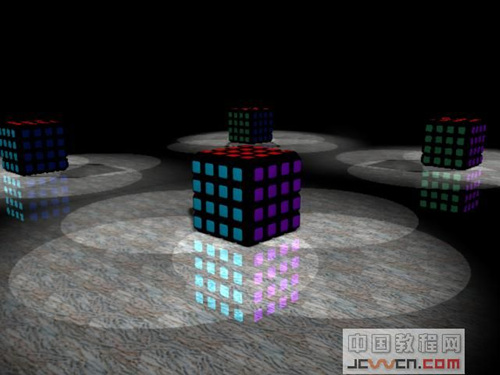
1.创建一立方体,参数如示
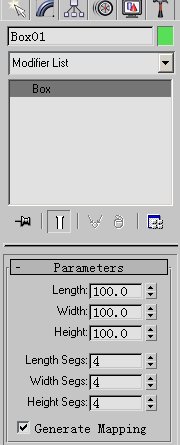
2.将其改变为可编辑网格模式
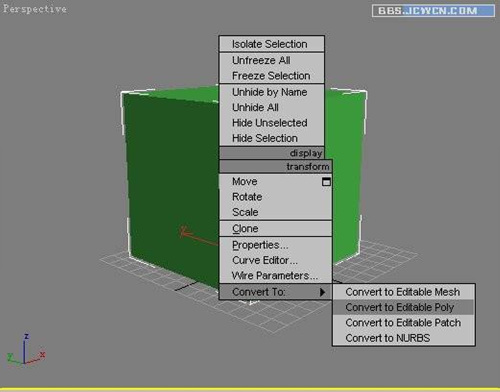
3.进入修改面板,点击eidtable poly中的子层级polygon
选择立文体所有的面,在修改面板中展开edit geometry 点击bevel后面的方框按钮,如图所示在弹出的对话框中设置参数
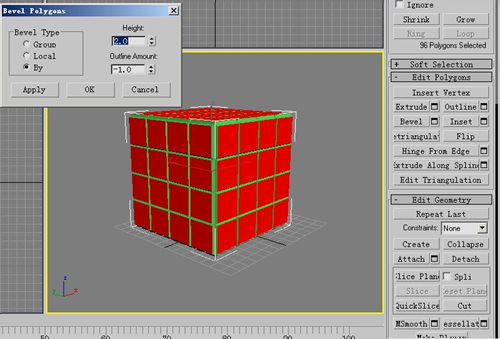
4.重复第三步,并设置参数
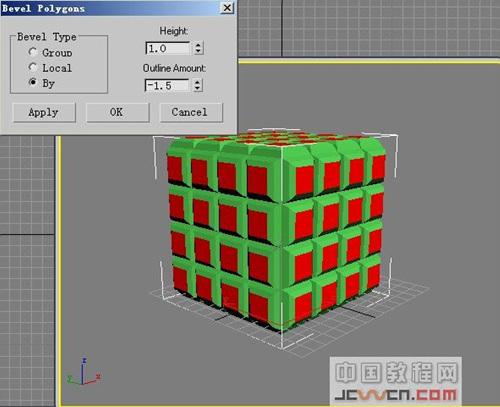
5.进行反选择,也就是选择,魔方的边框
点击edit 下的select inven命令
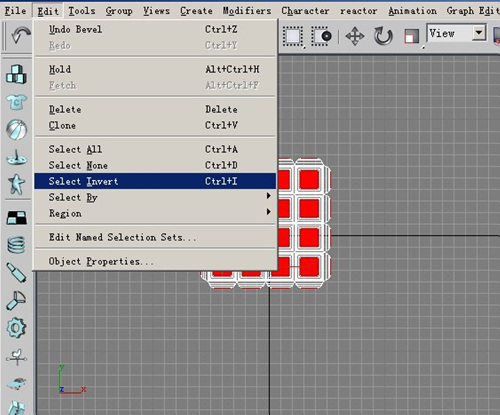
6.在修改面板中,展开polygon properties 在set id 中输入参数7.
这样在我们随后给魔方赋多重材质时,可以将边框的材质和其它六个面分开
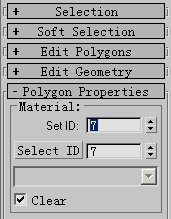
7.在修改下拉列表中.加入一mesh smooth命令
到此为止,魔方的基本形体已经做好,其实和仙人刺的做法差不多,但比仙人刺要容易得多,因为在上个教程中列举了大量立方体形体改变的方法,所以在这里没有说得特别详细,如果哪个地方大家不是很明白可以给我留言
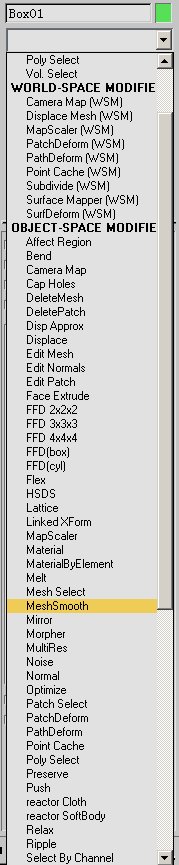
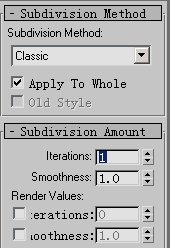
(责任编辑:admin)
最新内容
热点内容


 3Dmax教你作汽车建模(3Dma
3Dmax教你作汽车建模(3Dma 3Dmax绘制沙漠的房屋(3Dma
3Dmax绘制沙漠的房屋(3Dma 3Dmax直筒水杯的建模过程(
3Dmax直筒水杯的建模过程( 3Dmax iPhone手机建模与渲
3Dmax iPhone手机建模与渲 3Dmax截面型和路径子对象
3Dmax截面型和路径子对象 3Dmax打造汽车模型的16关
3Dmax打造汽车模型的16关 3DSMAX怎么制作立
3DSMAX怎么制作立 3DMAX实例教程:
3DMAX实例教程: 3DMAX实例教程:
3DMAX实例教程: 3DMAX实例教程:
3DMAX实例教程: 3DMAX详细解析把
3DMAX详细解析把 3DMAX实例教程:
3DMAX实例教程:

